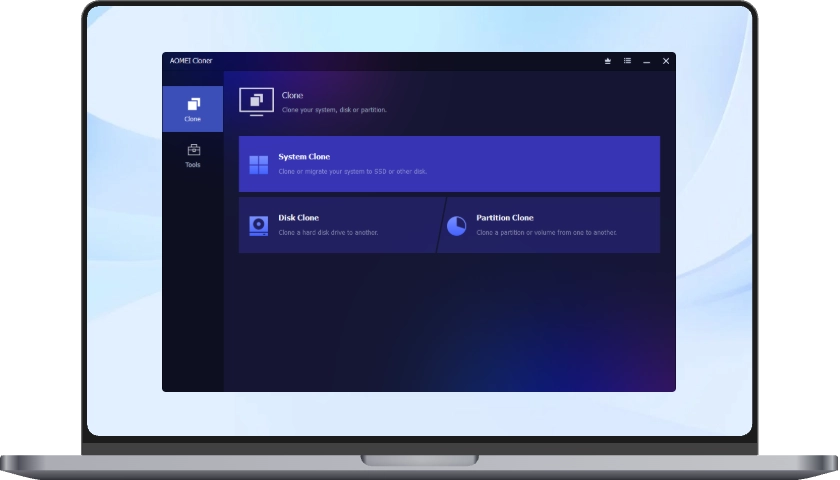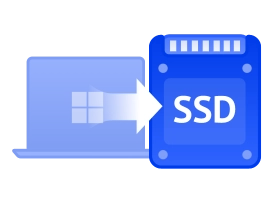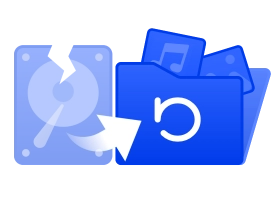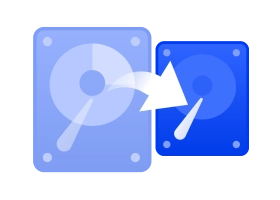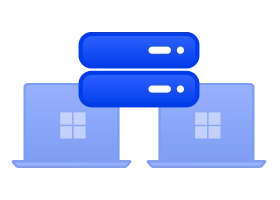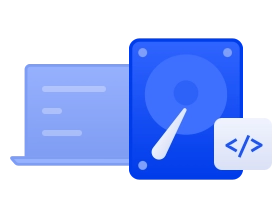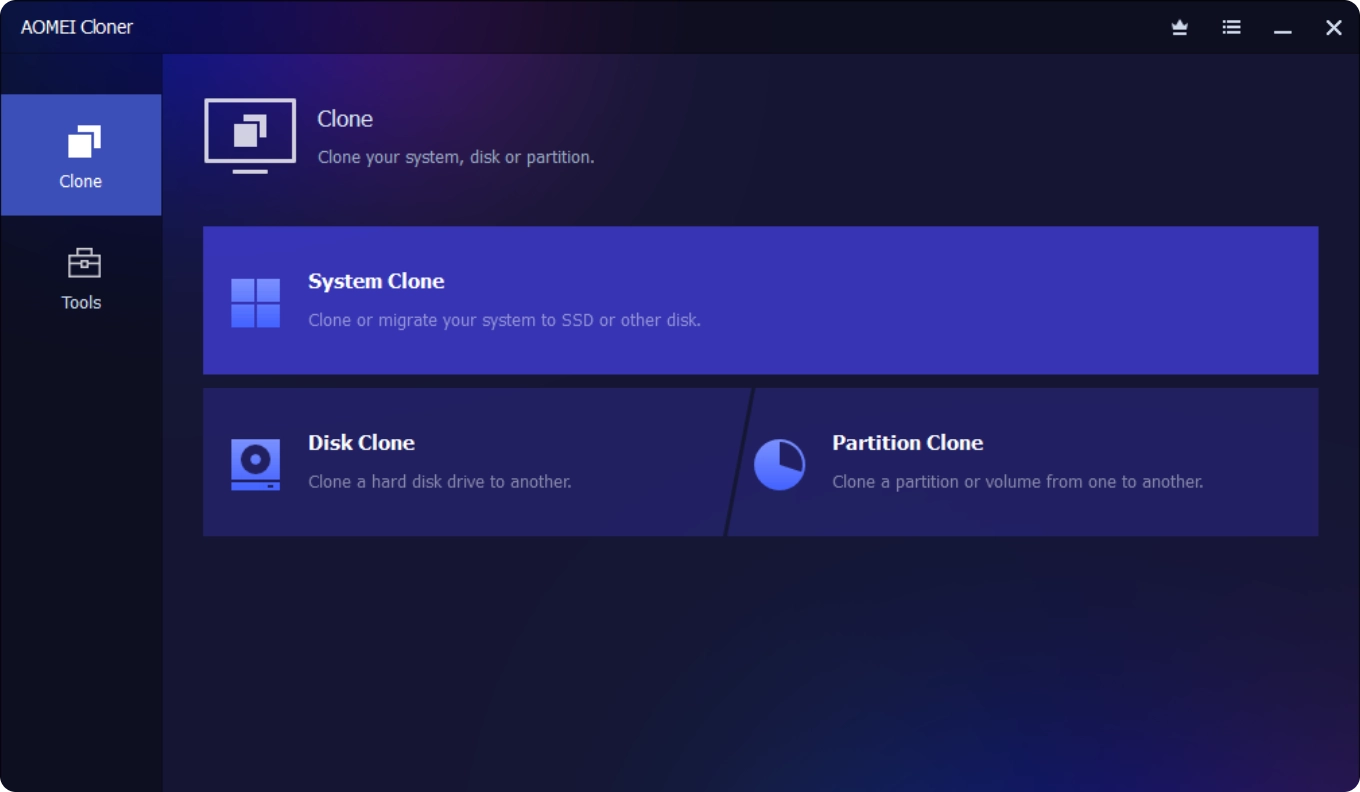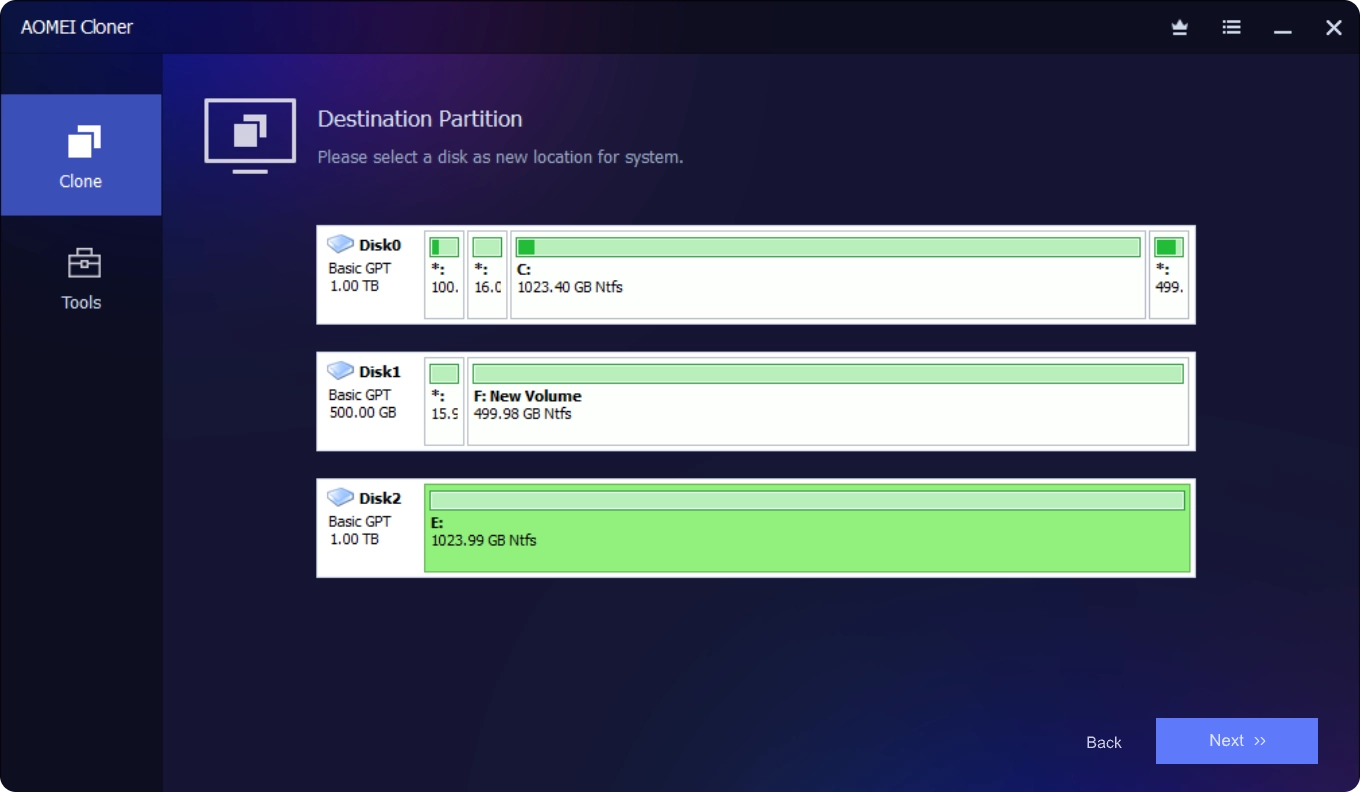Qual è la differenza tra backup e clonazione?
Backup e clonazione si differenziano per scopo e funzionamento. Il backup crea copie dei file per
proteggersi da eventuali perdite, permettendo un ripristino selettivo, mentre la clonazione replica
l’intero disco, compresi sistema operativo e programmi, per essere usata direttamente come sostituto. I
backup vengono generalmente eseguiti regolarmente e possono risparmiare spazio grazie a modifiche
incrementali, mentre la clonazione è meno frequente e produce una copia esatta 1:1, occupando lo stesso
spazio dell’originale (vedi
Consigli per la clonazione del disco
). In sostanza, il backup punta alla sicurezza e al recupero dei dati, mentre la clonazione serve per
trasferimenti o migrazioni complete del sistema. A seconda delle tue esigenze, entrambe le soluzioni sono
utili per una protezione dati completa.
Clonazione del disco vs clonazione del sistema, qual è la differenza?
La clonazione del disco copia l’intero disco, incluse tutte le partizioni (di sistema, di recupero, dati,
ecc.). La clonazione del sistema copia solo le partizioni di sistema necessarie per l’avvio del sistema
operativo, escludendo i file non di sistema. La clonazione del sistema non trasferisce i file personali
presenti su D:, E:, F: o altri dischi, quindi è generalmente più veloce.
Come clonare un vecchio hard disk su SSD senza reinstallare Windows?
Quando hai un SSD compatibile pronto, segui questi passaggi:
1. Verifica il sistema operativo, correggi eventuali settori danneggiati, esegui il backup del vecchio
HDD e collega l’SSD tramite un adattatore USB-SATA.
2. Seleziona “Clonazione disco” in AOMEI Cloner, scegli il vecchio hard disk come disco sorgente e il
nuovo SSD come disco di destinazione, quindi avvia la clonazione.
3. Avvia il computer dall’SSD appena clonato.
Qual è il modo migliore per clonare Windows 11?
Invece di affidarti alle funzioni di backup e ripristino integrate in Windows, usa AOMEI Cloner. Questo
software professionale per la clonazione del disco offre un processo semplice e guidato per trasferire
l’intero sistema Windows 11, compresi file, applicazioni e impostazioni, su un nuovo drive. Crea una copia
esatta e avviabile, facilitando l’aggiornamento da HDD a SSD in modo rapido e sicuro. Scarica subito
gratuitamente questo software per clonare Windows.
Windows 10 e Windows 11 hanno un programma o uno strumento per la clonazione del disco?
Purtroppo, né Windows 10 né Windows 11 includono un programma o uno strumento integrato per la clonazione
del disco nel sistema operativo. Per clonare un disco o trasferire tutti i dati, è necessario usare un
software di terze parti, che renda l’operazione più semplice e, soprattutto, sicura. Il metodo più pratico
è scegliere un software affidabile e popolare come AOMEI Cloner, testato e apprezzato da milioni di utenti
in tutto il mondo, che offre un’interfaccia intuitiva e molte funzionalità oltre alla semplice clonazione.
Come clonare un hard disk Windows su un disco esterno?
AOMEI Cloner è un software dedicato alla clonazione del disco che permette di clonare in modo efficiente e
rapido un hard disk su un disco esterno su Windows 7, 8, 10 e 11. Supporta hard disk di tutte le marche e
vari tipi di SSD, inclusi SATA, M.2, NVMe e unità USB, tra gli altri.
Come clonare in modo sicuro senza perdita di dati?
La clonazione sicura garantisce che tutti i dati vengano copiati correttamente dal disco sorgente a quello
di destinazione, senza corruzioni o perdite. Software affidabili per l’imaging del disco, come AOMEI
Cloner, possono garantirlo. Per sicurezza, esegui sempre un backup preventivo dei file o dati importanti.
La clonazione potrebbe infatti fallire a causa di interruzioni di corrente o altri problemi.
 AOMEI Cloner
AOMEI Cloner